Kaydetme
Bir proje kaydetme konusunda bilinmesi gereken birkaç şey var, CINEMA 4D'ye yeni başlıyorsanız (veya uzun süredir çalışıyorsanız) belki de pek dikkate almadığınız birkaç yararlı şey var.
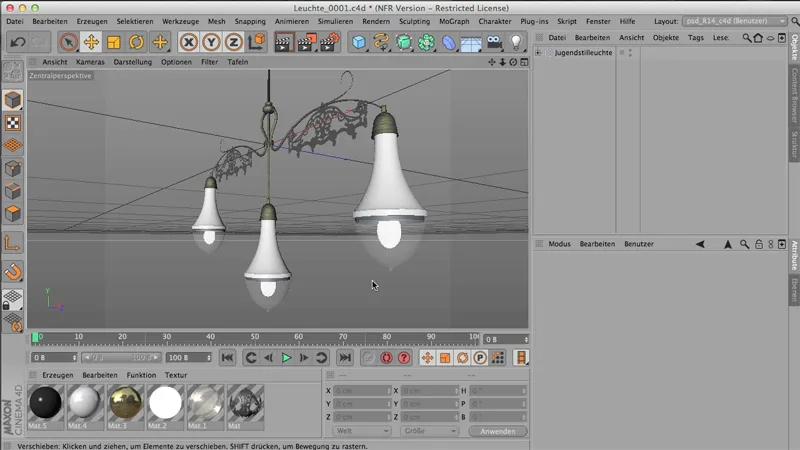
O zaman başlayalım: Dosya>Kaydet. Bu basit: Bir dosyam var ve onu kaydetmek istiyorum - mantıklı, o zaman kaydediyorum. Veya Kaydetme olarak - yani başka bir ad veya yere kaydedebilirim. Bu iki komut arasındaki tek fark, Kaydetme olarak seçildiğinde dosya tarayıcısının açılmasıdır - yani dosya kaydetme penceresini görürken, Kaydetme seçildiğinde dosyanın orijinal konumuna kaydedilir.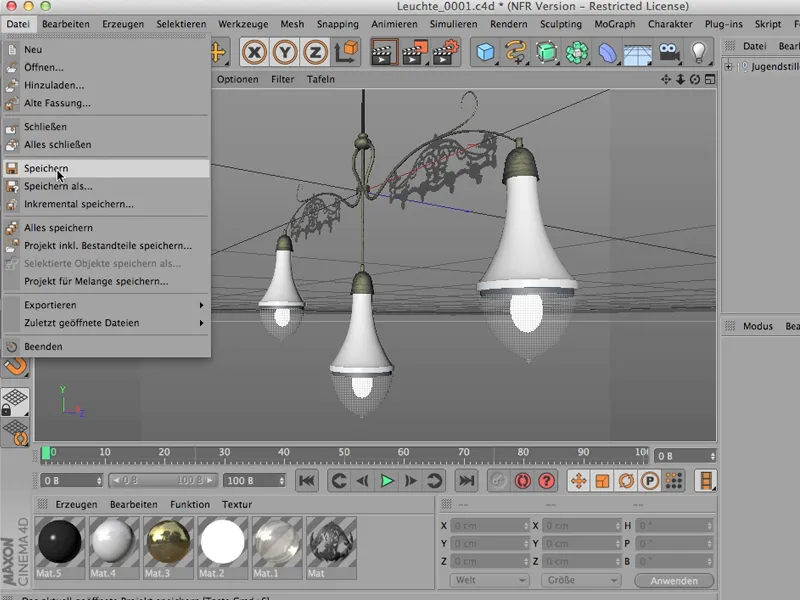
Bir dosyayı kaydettiğimde veya Kaydetme olarak kullandığımda ve dosyayı farklı bir sürücüye, başka bir bilgisayara veya aynı bilgisayarda farklı bir klasöre koyarsam, önemli sorunlar yaşayabilirim, çünkü CINEMA her şeyi hatırlamaz, malzemeleri bulamaz.
Bu sorunun sebebi, malzemelerin tabii ki kendi yerlerine (örneğin bir dokular klasöründe) kaydedildiğidir, ancak dosyayı kaydettiğim yerden, CINEMA'nın artık dosyalara erişemediği anlamına gelir ve sonuç olarak kaydetmek veya render almak istediğimde CINEMA "Hm, bulamıyorum" der ve bu can sıkıcıdır.
Parçaları Dahil Ederek Proje Kaydetme
Bununla ne yapmalı? Dosya>Parçaları Dahil Ederek Proje Kaydetme. Bu önemli bir komut, …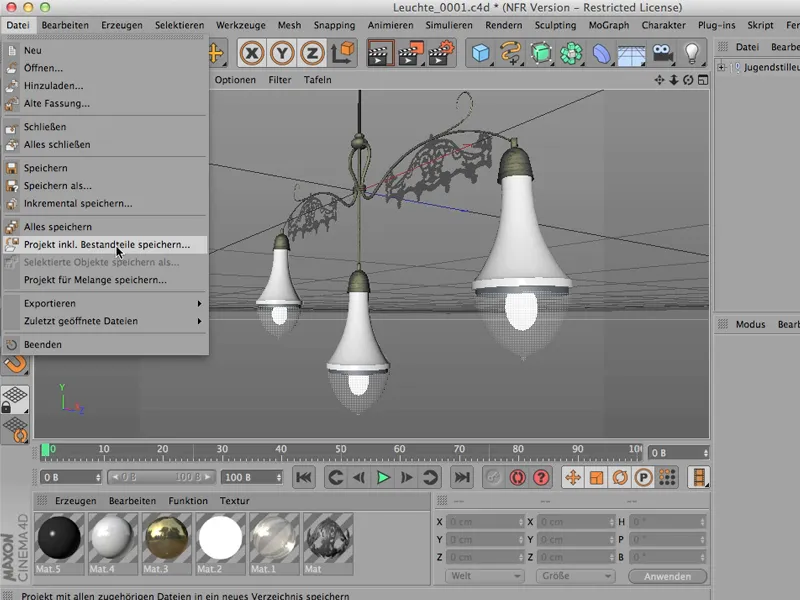
… ve şimdi bunu deneyelim, şimdi buradaki düzensiz masaüstümde "Juleuchte" adı altında kaydedelim; Jugendstil tarzında düşünüyorum.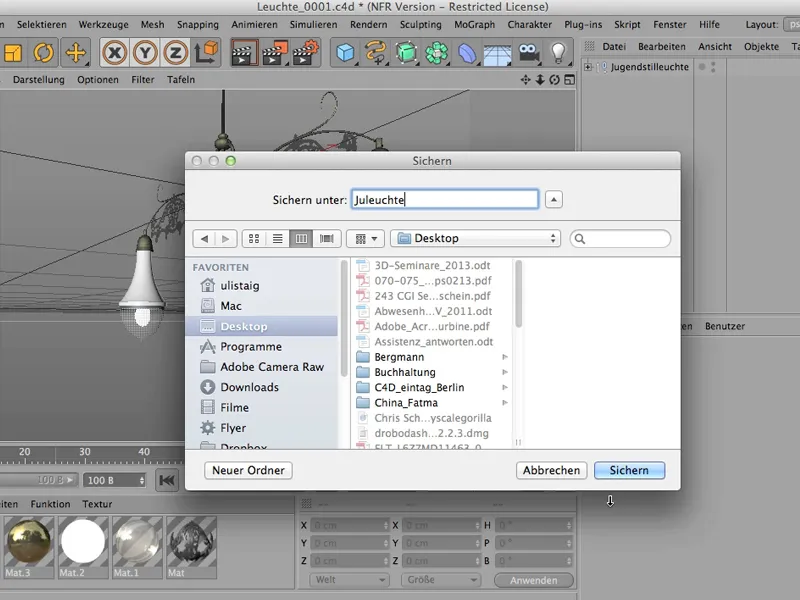
Ve şimdi orada bir klasör bulunmaktadır - durum böyle. Ona bir tıklayayım, sonra da şu dosyayı bulacaksınız, şu anda kaydettiğim dosyayı,...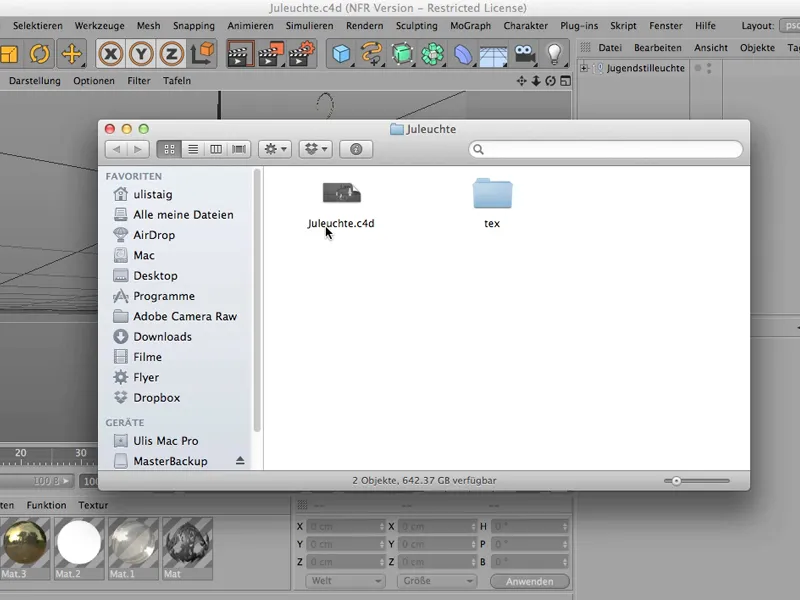
… ve bir dokular klasörü bulunur, içindeki şeyler - bunlar -, dosya ile ilgili bir şeylerdir. Bu durumda, bu lambanın üzerinde yer alan malzemelerdir.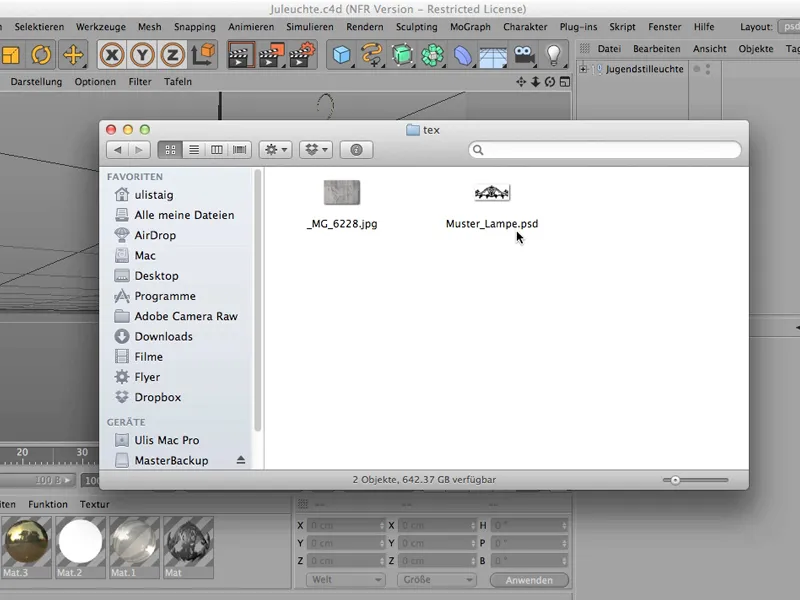
Bunu yapmanın çok önemli olduğunu unutmayın - bu şekilde her şeyi kaydetmiş olursunuz, muhtemelen aydınlatma bilgileri de, GI klasörüne konulacaktır. Bunlar da "Juleuchte" klasörüne eklenecektir.
Artırımlı Olarak Kaydetme
Kaydetmenin başka bir yöntemi - bunun aslında çok güzel bir şey olduğu - adına artırımlı olarak kaydetme denir. Muhtemelen görmüşsünüzdür: Dosya>Artırımlı olarak kaydetme. Sadece bir deneyeyim - bunu tıklıyorum ve hiçbir şey olmuyor.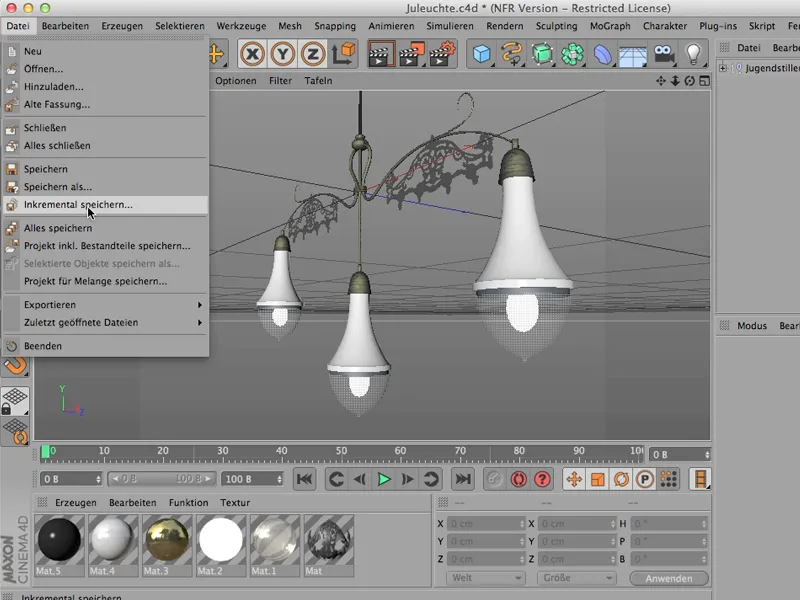
Öyleyse, şimdi dosyamla bir şeyler yapabilirim - mesela döndürebilirim, açabilirim, buradaki süs eşyalarını kaldırabilirim.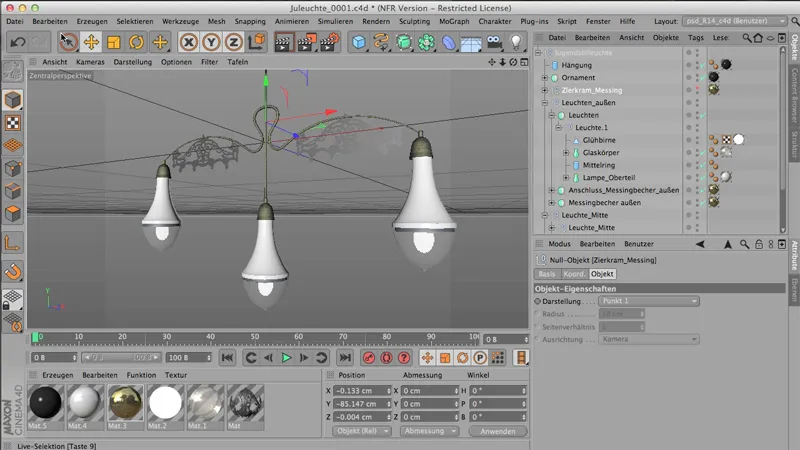
Şimdi artırımlı olarak tekrar kaydediyorum: Dosya>Artırımlı olarak kaydetme. Ve her seferinde yaptığımda, dosyam tamamen yeni bir versiyon olarak kaydedilir, ve bu 4 rakamlı sayıya 0001 ek bir rakam eklenir: 0002. Sonra 3 gelir, sonra 4 vb.
Ve bunun büyük avantajı, oluşturduğunuz karmaşık dosyalarda (veya karmaşık sahnelerde) adım adım nasıl ilerlediğinizi takip edebilmenizdir.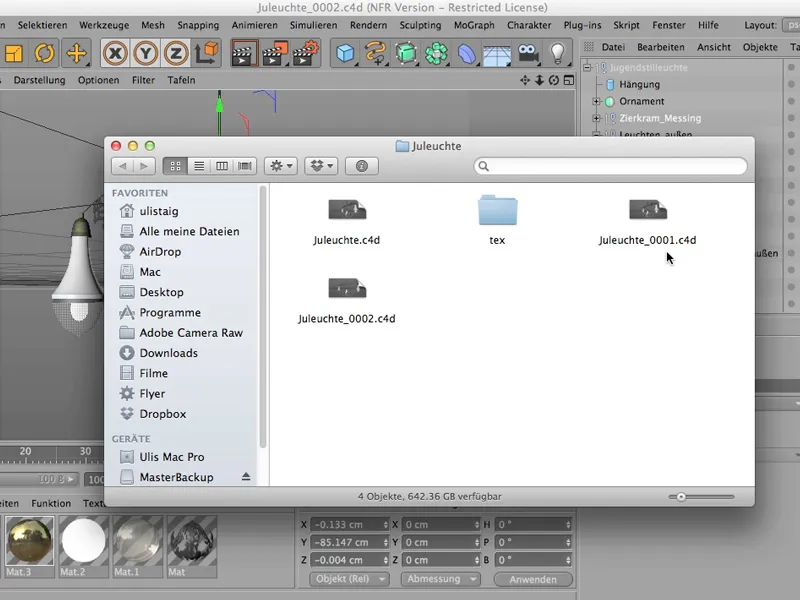
Bu genellikle CINEMA'da çok sık gerçekleşir - yapıp ettikçe ve bir noktada her şey harika görünür, ama ne yazık ki nasıl olduğunu unutursunuz, ara adımları genellikle hatırlayamazsınız. İşte bu artırımlı olarak kaydetme işlevi bunun için iyidir.
Şöyle düşündüğünüzde: Şimdi kaydetmek istiyorum - belki de belleğinizde tutmak istediğiniz aşamalardan birisidir ve mevcut dosyanızın üzerine yazmaz, kendi dosyanız olarak üzerine koyar.
Belki de bu bilmeniz gereken bir şeydir, CINEMA 4D, çok az bellek ile çalışan bir programdır, otomatik olarak başa çıkar, çünkü burada sadece vektörlerden oluşan bileşenlerimiz var. Eğer bunu öğrenmek isterseniz, buraya bakabilirsiniz - Nesneler hakkında Projeyi veya nesne bilgilerini görüntüleriz. Ona bir tıklayarak bir göz atayım.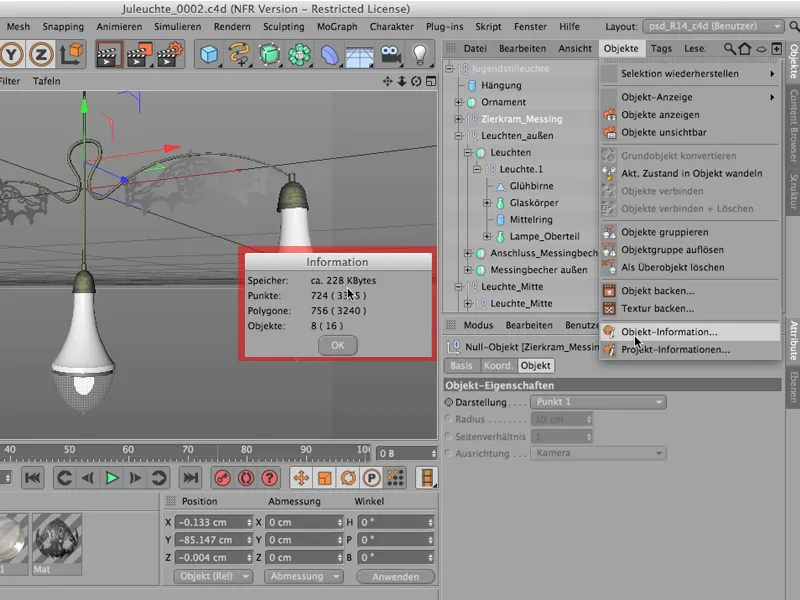
Köşeli parantez içine bu poligonlar yerleştirilir; eğer gerçek poligonlar değilse ve bunlar sadece NURBS nesneleri nedeniyle varsa. Eğer bunlar NURBS nesneleri tarafından oluşturulduysa, o zaman bu durum parantez içinde belirtilir. Örneğin, Lampe_Oberteil bir Lathe-NURBS'dir. Şimdi onları gerçek Poligon nesnelerine dönüştürmek için "C" tuşuna basarsanız, burada artık parantez olmayacak, sadece poligon sayısı olan 3240 yazacak.
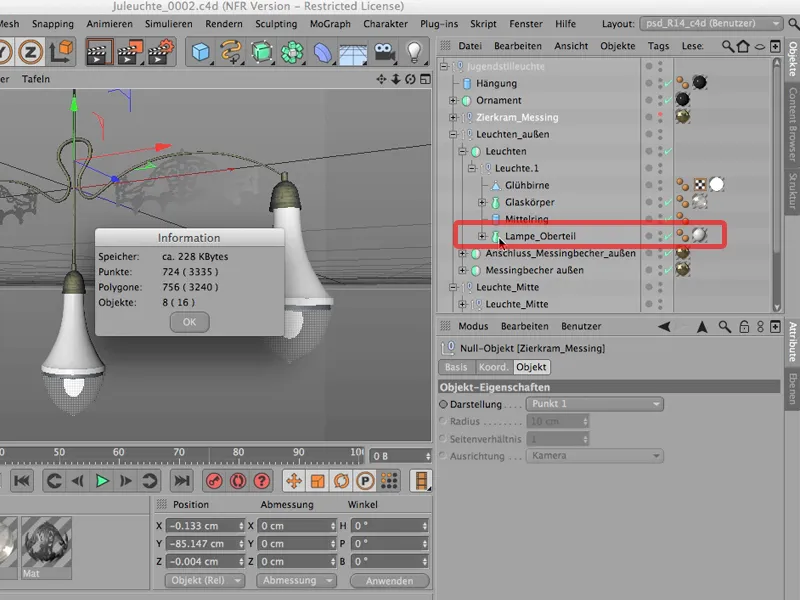
Bu sadece bilgi amaçlıdır, böylece dosyalar oldukça küçük olduğunu görebilirsiniz ve bu yüzden bu kaydetme ve özellikle artımlı kaydetme işlemi çok fazla bellek tüketmez.
İhracat
Bazen CINEMA'da oluşturulan bir dosyayı başka bir programda devam ettirmek isteyebilirsiniz. Yani örneğin Poser veya Photoshop akla gelir. Elbette, render alındıktan sonra Photoshop, AfterEffects veya başka bir şeyde devam edilir. Ama şu anda, orijinal 3D dosyasının başka bir programa aktarılmasından bahsediyorum; yani henüz render alınmamış dosya.
Bunun için normal ihraç fonksiyonları vardır. Burada Dosya>Dışa Aktar kısmına gidiyoruz - iki seçeneğimiz var. Birincisi 3D Stüdyo, yani .3ds. Diğeri ise .obj formatı. İkisi arasında seçim yapmanız gerektiğinde her zaman 3D Stüdyo'yu tercih etmenizi öneririm, çünkü daha verimli bir formattır.
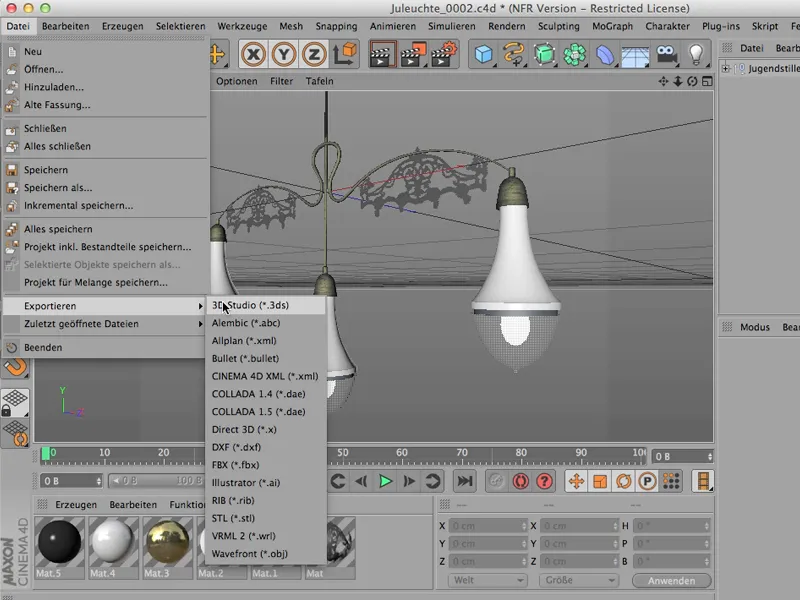
Bu, dosyanın aynı olduğu ancak sonucun daha az bellek tükettiği anlamına gelir. Bu yüzden .3ds her zaman eski Wavefront formatından daha iyi bir seçimdir.
Ancak bu yalnızca ihraç edilmek istenen tüm nesnelerin düz Poligon nesneleri olduğu durumlarda çalışır. Ve burada benim bazı şüphelerim var. Bu bana bir Poligon nesnesi gibi görünmüyor, muhtemelen belirli bir Alfa Kanalı üzerinden tanımlanan bir malzemedir.
Zaten malzemeleri taşımıyoruz, sadece geometri ile ilgileniyoruz. Ancak buna da bir göz atmalıyız - ve fark ediyoruz ki burada bir parametrik ana nesne, bir Modelleme nesnesi, bir Boş nesne, daha sonra pek çok NURBS nesnesi var. Bu kesinlikle .3ds ile çalışmayacak şeydir, bu yüzden bunu ya tamamen unutmalıyız ya da önce tüm nesneleri düz Poligon nesnelerine dönüştürmeliyiz, ki bu oldukça zahmetli bir iştir.
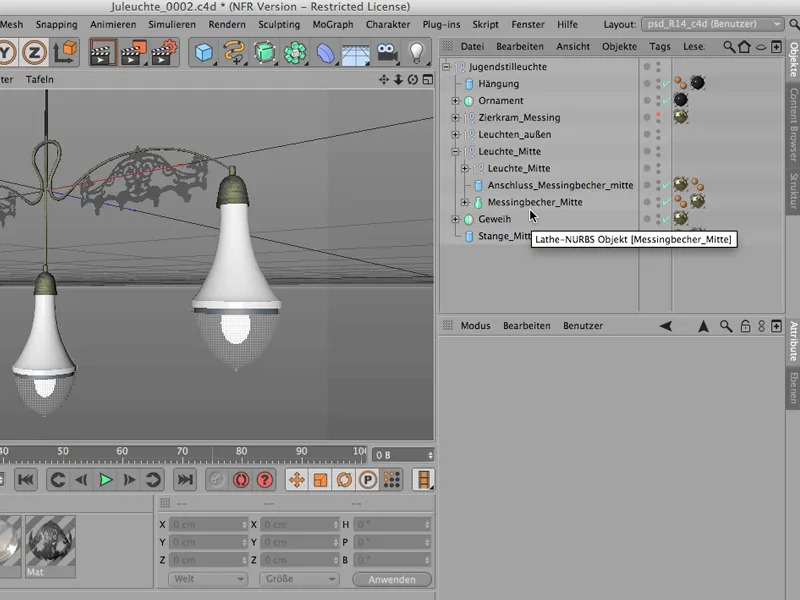
M�lange için Nesne Kaydet
Bunu yapmak için, örneğin bir sahneyi Photoshop gibi bir programa yerleştirmek için bir nesneyi aktarmak için başka bir yönteme başvurabiliriz, yani bunu çok kolay bir şekilde Dosya>M�lange için Proje Kaydet ile yapabiliriz. Böylece, daha sonra Photoshop'ta 3D olarak devam etme imkanını da elde edebiliriz.
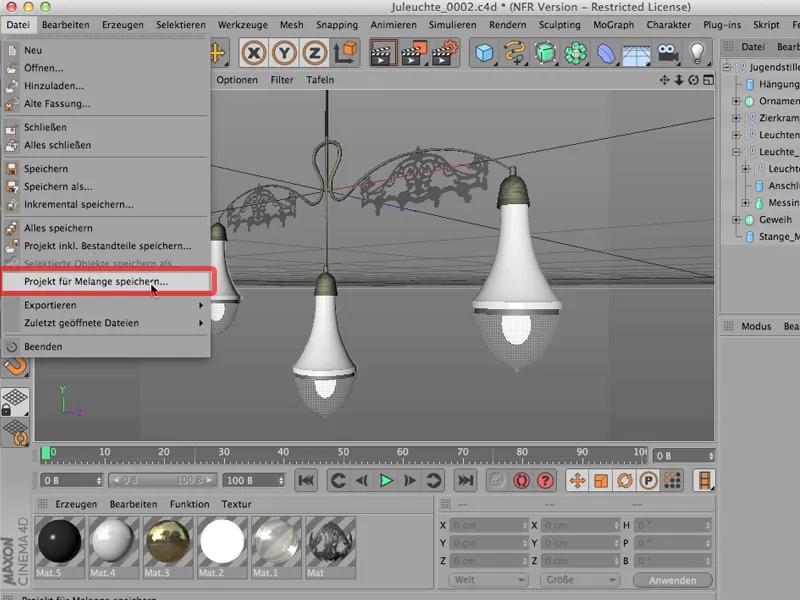
Şimdi "satın almak" dedim. Bu nedenle, bunun için bir bedel ödenir, yani gözle görünecek olsa da şunu bilirsiniz: burada gördüğünüz her şey, bu bütün yapı - yine de bir Poligon nesnesi olarak kaydedilecek.
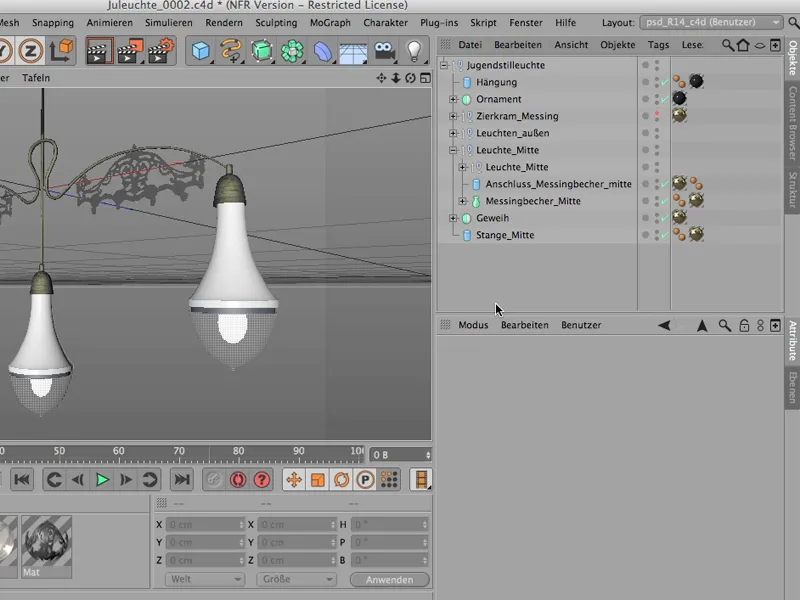
Bu nedenle, dosya oldukça büyüktür çünkü aslında her şey iki kez kaydedilir. Bu, insanın pek hoşuna gitmeyen bir durumdur, ancak şimdi burada her şeyi açıp her bir detayı Poligon nesnelerine dönüştürmek yerine, ben kesinlikle bu komutu kullanırım.
Yani, Dosya > M�lange için Proje Kaydet ... Bunun adını tekrar "Jugendstilleuchte" koyalım. Böylece bunu sadece "Juleuchte" klasörüne kaydediyorum, hepsini kaydediyorum ve işte bu kadar.
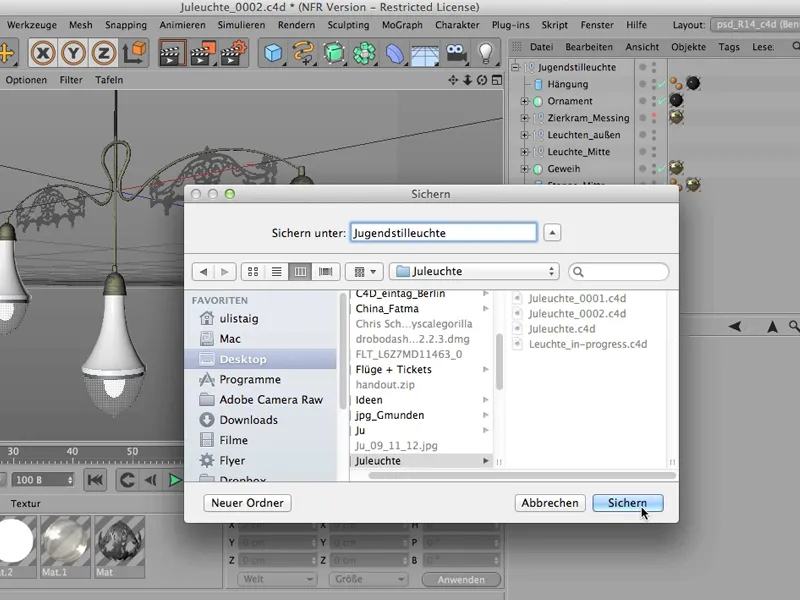
Şimdi burayı kapatabiliriz ...
… Bu tabii ki açık, şimdi Photoshop'a gidip zaten burada açık olan 3D çalışma alanını zaten göreceksiniz, çünkü bu zaten test ettim. Ama bir daha kapatırsak ve Fotografe gidersek, ne olduğunu hemen göreceksiniz: Yani, önce Dosya>A�ı seçerim...
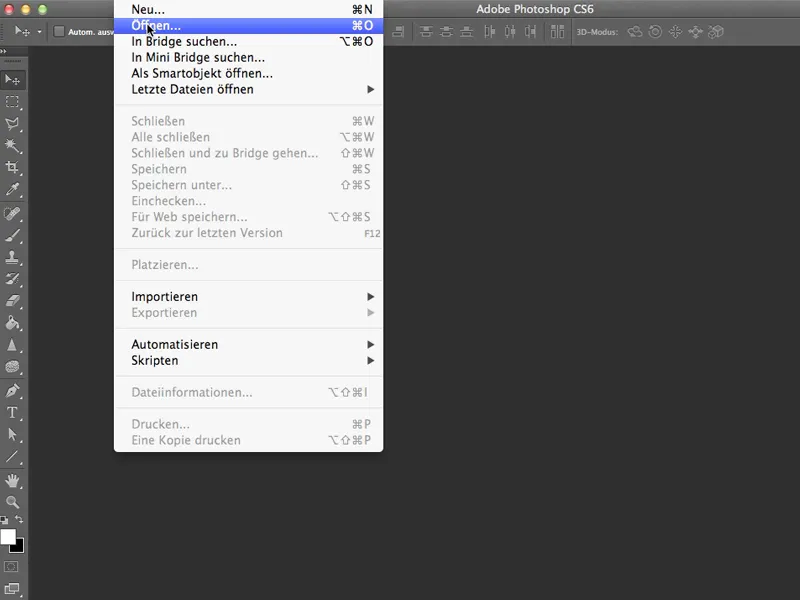
… şimdi "Jugendstilleuchte"yi alıyorum - görüldüğü üzere, şişirilmiş dosya boyutuna rağmen (1,5 MB'e sahibiz), oldukça büyük değil.
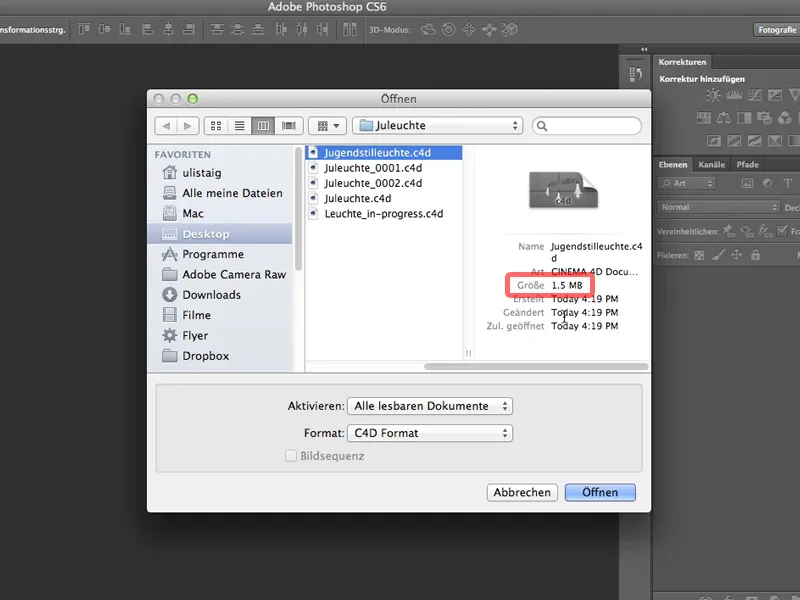
Ben dosyayı açıyorum, ve ilk olarak Photoshop "Aha, gerçekten 3D dosyası açmak istiyor. Tamam, 3D çalışma ortamına geçelim." Sonra Photoshop, CINEMA 4D'nin sRGB renk alanına sahip olduğunu, burada herhangi bir renk profili verilmediğini fark eder. Bu yüzden hemen AdobeRGB'yi atarım ve şimdi buraya tıklayarak bu dosyayı açarım.
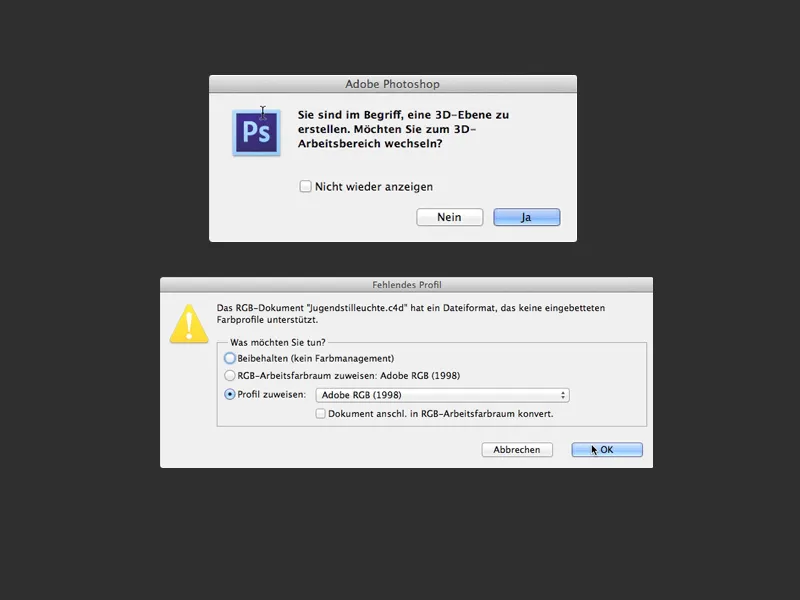
Gerçekten - işte burada. CINEMA 4D'de olan her şey burada da var (malzemeler hariç).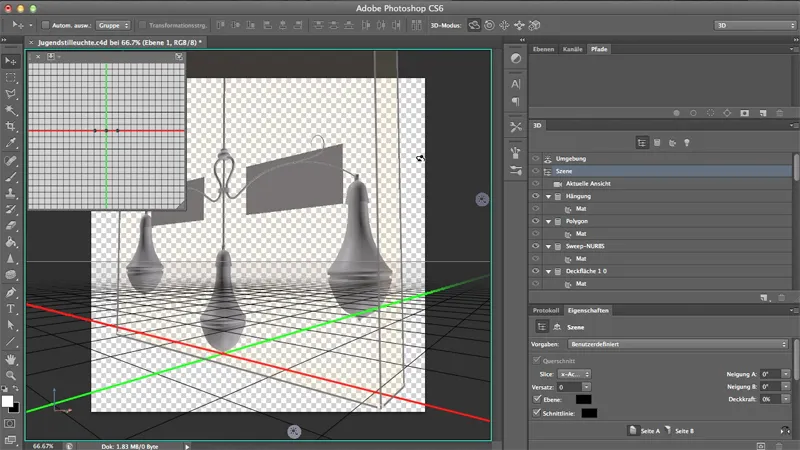
Ortam yazısına tıklıyorum ve bir göz atalım - gerçekten de harika çalışan, tamamen sorunsuz bir 3D dosyası.
Söylediğim gibi, gelmeyen, hemen çalışmayan tek şey maalesef malzemeler. Ama zaten burada tekrar tanımlardım. Belki buradakileri de atmak isteyebilirim.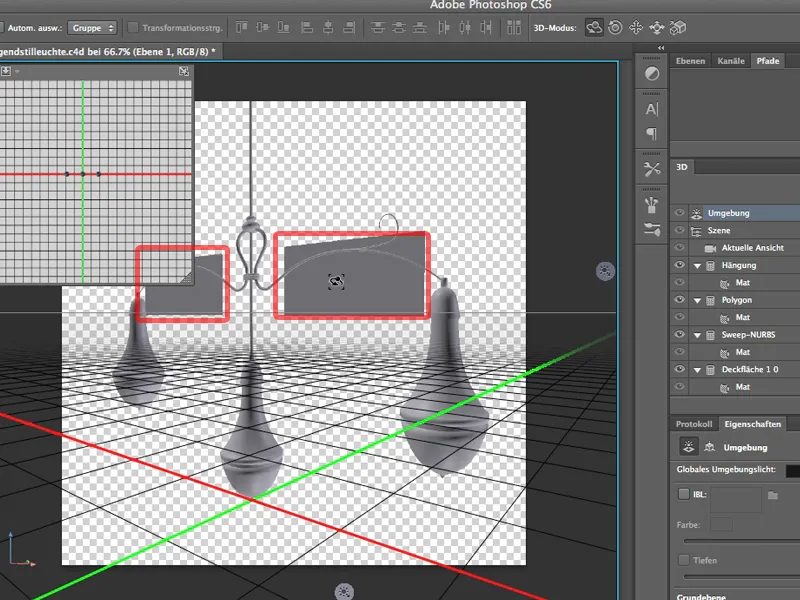
Eğer önceden CINEMA 4D'de her şeyi Poligon Objesine dönüştürmüş olsaydık, işler oldukça zor olurdu. Burada pek çok farklı Poligon Objesi olurdu. Ama şimdi, güzel yapının korunduğunu görüyoruz, CINEMA'da gördüğümüz gibi. Ve şimdiden biliyorum:
Sadece buradaki - "Poligon" diye adlandırılan - şeyi tıklayıp çıkararak bu eski tahtaları elden çıkarabilirim.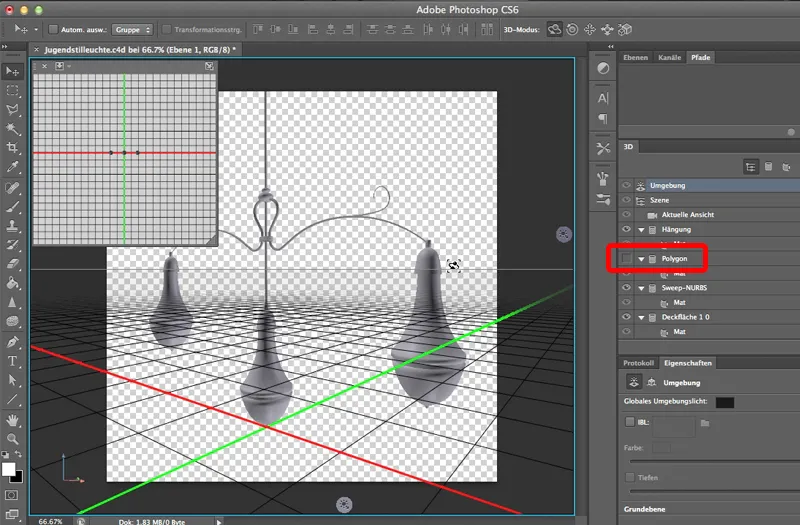
Yani, Photoshop'ta 3D dosyalarını almak istiyorsanız, bu melanj prensibi ile çalışmak mantıklı olabilir.


